Od verze Android 7.0 Nougat Google zakázal aplikacím nahrávat interní zvuk, což znamená, že neexistuje žádná metoda základní úrovně pro záznam zvuků z vašich aplikací a her při nahrávání obrazovky.
Naštěstí jsou k dispozici některá zástupná řešení pro záznam interního zvuku i videa na smartphonu Android současně a vše vysvětlím v této příručce.
Některé možnosti jsou bezplatné nebo levné řešení, které není stoprocentně spolehlivé, zatímco jiné vyžadují, abyste investovali peníze do některého hardwaru. Níže vysvětlíme všechny metody a jejich výhody a nevýhody.
Root and Install Internal AudioPlugin
První metoda zahrnuje zakořenění vašeho telefonu a instalaci interní aplikace zvukového pluginu pro RecMe. Obě aplikace jsou zdarma, takže nemusíte investovat žádné peníze.
Tato metoda by měla být nejjednodušší a nejjednodušší, ale tato zkušenost se u jednotlivých zařízení liší. Některá zařízení budou s touto metodou perfektně fungovat, zatímco jiná nebudou.
Kroky pro rootování vašeho zařízení se budou také lišit pro každý model a výrobce. Doporučujeme vyhledat na Googlu konkrétní návod, jak rootovat telefon, a také informace o tom, zda interní aplikace zvukového pluginu pro váš telefon funguje.
Pokud jste zjistili, že to funguje, nebo se chcete pokusit zjistit, postupujte podle níže uvedených kroků. Naštěstí, pokud to nebude fungovat, obdržíte v aplikaci pouze zprávu a vaše zařízení nebude představovat žádné riziko. Podívejme se, jak tato metoda funguje.
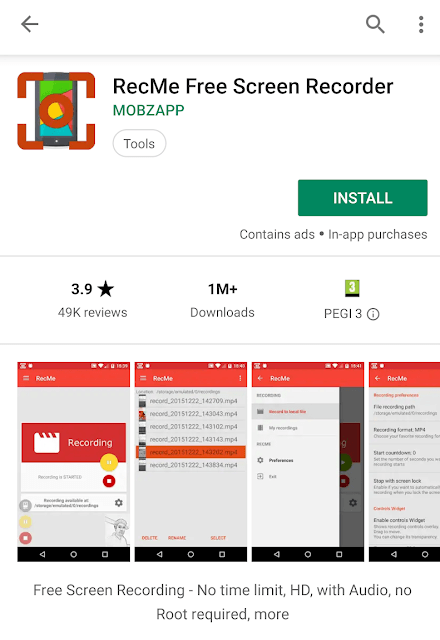
Po zakořenění telefonu navštivte Obchod Google Playa nainstalujte RecMe Free Screen Recorder. Poté klepnutím na zelený text vývojáře 'MOBZAPPzobrazte další aplikace.
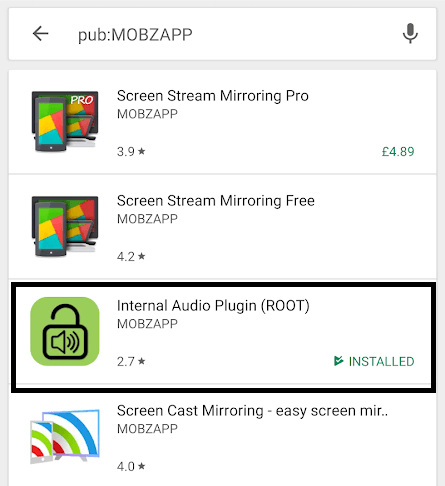
Odtud klepněte na „Interní zvukový plugin (ROOT)“a nainstalujte jej. Poté otevřete Interní zvukový plugin. Chcete-li plugin povolit, musíte klepnout. Budete požádáni o udělení práv superuživatele. Až budete vyzváni, přiřaďte mu práva.
Až budete postupovat podle výše uvedených kroků, můžete zavřít interní aplikaci pro nahrávání zvuku a otevřít RecMe. Přijměte všechny žádosti o povolení aplikace, které byly uděleny, včetně možnosti čerpat další aplikace.
Dále klepněte na tlačítko nabídky vlevo nahoře a poté na Předvolby. Odtud klepněte na Předvolby zvuku. Dále klepněte na Zdroj zvukua vyberte interní nebo smíšené.
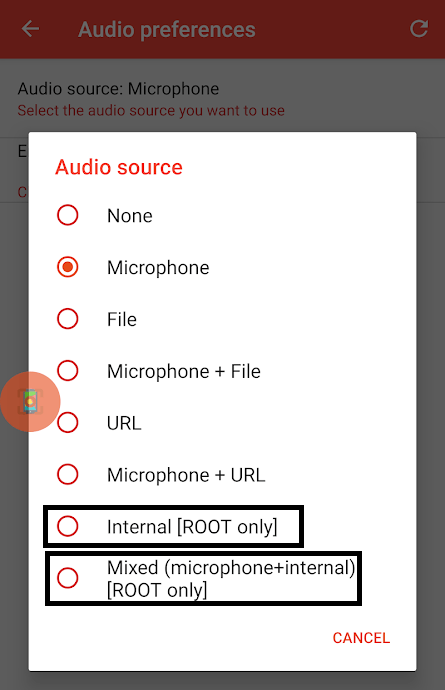
S interním zvukem můžete zaznamená pouze váš vnitřní zvuk. Díky smíšenému záznamu budete nahrávat interní zvuk i mikrofon. Nyní se můžete vrátit na domovskou stránku RecMe a spustit klepnutím na zelené tlačítko přehrávání.
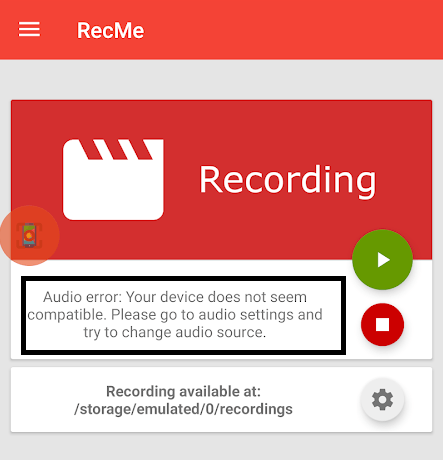
Doufejme, že nahrávání začne. Mnoho zařízení však zobrazí chybovou zprávu, jak je uvedeno výše. Pokud se vám to podaří, vaše zařízení bohužel nemusí fungovat s touto aplikací a budete si muset vybrat alternativní možnost.
Koupit průchod přes sluchátka

Mobizen, vývojář aplikace pro nahrávání videa, nyní prodává sluchátka, která se připojují k vašemu smartphonu. Čipová sada je vložena do sluchátek, aby zachytila jakýkoli zvuk a poslala ho zpět do vašeho smartphonu jako „vnější zvuk“. To vám umožní získat vysoce kvalitní zvukové nahrávky pomocí externí zvukové funkce v jakékoli aplikaci pro nahrávání.
Ty se často prodávají za 25 až 40 $, takže je to investice, kterou musíte zvážit. Není to ani dokonalá technologie - zvuk nezní tak dobře jako ze zdroje.
Trochu se to také potýká, když použijete možnost záznamu zvuku a hlasu současně. Je však mnohem levnější než další možnost, kterou máme.
Zakupte si chytrý telefon Xiaomi

Pokud chcete, aby absolutně nejlepší kvalita záznamu a peníze nebyly problémem, doporučujeme vám zakoupit si smartphone Xiaomi. Všechny chytré telefony Xiaomi zahrnují zabudovanou obrazovku rekordér v jejich MIUI Androidoverlay. Na rozdíl od běžného Androidu může tento videorekordér nahrávat interní audiopřijímače stejně jako jiné chytré telefony, které byly schopny před Android 7.0 Nougat.
Kvalita zvuku a grafiky z videorekordéru MIUIscreen je co nejblíže zdroji, jak budete mít a podle mého názoru je to nejlepší volba pro ty, kteří chtějí nahrávat přímo ze smartphonu.
Použijte emulátor a záznam z plochy
Pokud nemusíte nutně nahrávat z skutečný smartphone a jednoduše musíte aplikaci nějakým způsobem nahrát, můžete použít emulátor Android, jako je Bluestacks.
Aplikaci můžete nainstalovat do Bluestacků a poté ji nahrát pomocí jiného programu, jako je OBS Studio. Budete muset upravit nastavení v OBS, abyste zaznamenali pouze část obrazovky a vystřihli jakékoli rozhraní Bluestacks.
Ovládací prvky myši a klávesnice dobře fungují jako aplikace, ale nejsou dokonalé ve 3D střílečkách a závodních hrách, jako jsou PUBGMobile a Asphalt 8. To může být jeden z nejlepších způsobů, jak dosáhnout vysoce kvalitního záznamu pomocí skvělé rozlišení, dobrý obnovovací kmitočet a ještě lepší zvuk.
Chcete-li tuto metodu použít, nejprve nainstalujte ze stránek ke stažení BlueStacksa OBS Studio. na jejich příslušných webových stránkách. Poté otevřete BlueStacks. Nainstalujte si aplikaci, kterou chcete nahrávat, z obchodu s aplikacemi BlueStacks.
Poté otevřete aplikaci v BlueStacks a poté otevřete OBS Studio. Je důležité si uvědomit, že BlueStacks musí zůstat v okně v režimu. Pokud chcete, můžete použít celé okno.
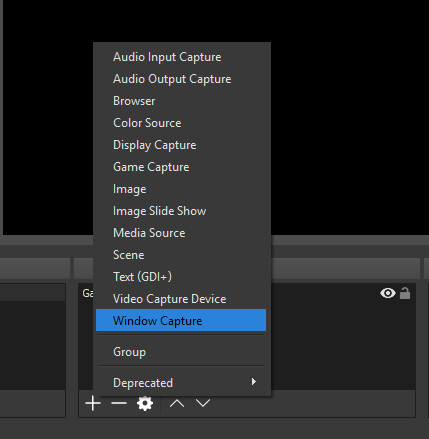
Poté otevřete OBS Studio. Klikněte na tlačítko ‘+’v sekci zdroje. Zvolte Zachycení okna. V rozbalovací nabídce klikněte na OKa na další stránce klikněte v rozevíracím seznamu „okno“ na Bluestacks.exe
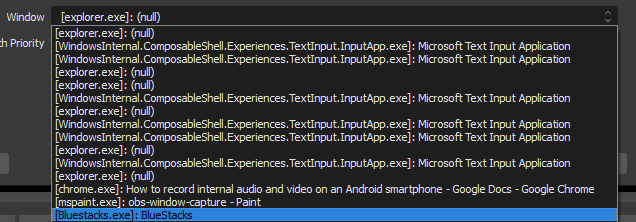
Klikněte na OK.Poté, v okně náhledu OBS Studio, Ctrl + klikněte na jeden z rohůna červený obrys, aby se okno proporcionálně upravilo. Budete ji muset upravit tak, aby hra byla stále viditelná, ale prvky BlueStacks jsou skryté.
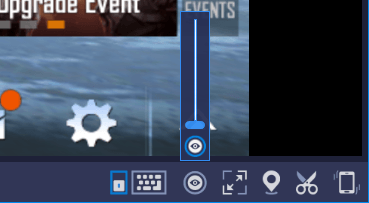
Nakonec v BlueStacks vyhledejte v pravém dolním rohu ikonu oka. Klikněte na toto a přetáhněte jej doprava dolů]. Tím se skryjí ovládací prvky BlueStacks na obrazovce. Nyní můžete stisknout záznam ve službě OBS Studio.
Shrnutí
Děkujeme, že jste si našli čas na přečtení mého průvodce, jak nahrávat interní zvuk Android. V této příručce jsme se zabývali následujícími způsoby:
Ukázalo se, že tato příručka je užitečná? Pokud ne, pokud máte nějaké otázky, klidně zanechte zprávu níže a já se k vám vracím, jakmile to půjde.